Découverte d’Observer sur Linux : Guide d’Installation
Observer, un jeu d’horreur cyberpunk immersif, a été conçu par Bloober Team et publié par Aspyr. Lancé initialement en 2017 sur Windows, PS4 et Xbox, il a par la suite été adapté pour Linux. Cet article détaille les étapes à suivre pour profiter de ce titre sur votre système Linux.
Configuration d’Observer sur Linux
Bien qu’Observer soit compatible avec Linux, son accès nécessite l’utilisation du client Steam pour Linux. Il est donc essentiel de commencer par installer et configurer Steam avant de plonger dans l’univers du jeu.
Installation de Steam
Pour initier l’installation de Steam sur votre PC Linux, ouvrez une fenêtre de terminal. Vous pouvez y accéder en utilisant la combinaison de touches Ctrl + Alt + T ou en recherchant « Terminal » dans le menu des applications.
Une fois le terminal ouvert, appliquez les commandes d’installation appropriées à votre distribution Linux.
Instructions pour Ubuntu
Pour installer Steam sur Ubuntu, utilisez la commande apt suivante :
sudo apt install steam
Procédure pour Debian
Si vous utilisez Debian, commencez par télécharger le paquet Steam DEB à l’aide de la commande wget :
wget https://steamcdn-a.akamaihd.net/client/installer/steam.deb
Après le téléchargement, installez Steam avec la commande dpkg :
sudo dpkg -i steam.deb
Enfin, corrigez les éventuelles dépendances manquantes :
sudo apt-get install -f
Démarche pour Arch Linux
Sur Arch Linux, activez d’abord le dépôt « multilib » en modifiant le fichier /etc/pacman.conf avec un éditeur de texte en tant qu’administrateur. Supprimez le symbole # devant « multilib » et les lignes associées. Ensuite, enregistrez les modifications et synchronisez les dépôts :
sudo pacman -Syy
Installez Steam ensuite avec la commande suivante :
sudo pacman -S steam
Recommandations pour Fedora/OpenSUSE
Bien que Fedora et OpenSUSE permettent l’installation de Steam via leurs dépôts, la version Flatpak offre de meilleures performances. Il est donc conseillé de privilégier cette méthode.
Utilisation de Flatpak
Pour installer Steam via Flatpak, commencez par configurer le runtime Flatpak en suivant notre guide dédié. Ensuite, installez Steam avec les commandes suivantes :
flatpak remote-add --if-not-exists flathub https://flathub.org/repo/flathub.flatpakrepo
flatpak install flathub com.valvesoftware.Steam
Installation d’Observer
Une fois Steam installé, connectez-vous avec vos identifiants. Suivez ensuite ces étapes pour installer Observer :
Étape 1 : Lancez Steam et cliquez sur le bouton « Boutique » pour accéder au magasin Steam. Utilisez la barre de recherche, tapez « Observer » et appuyez sur Entrée.
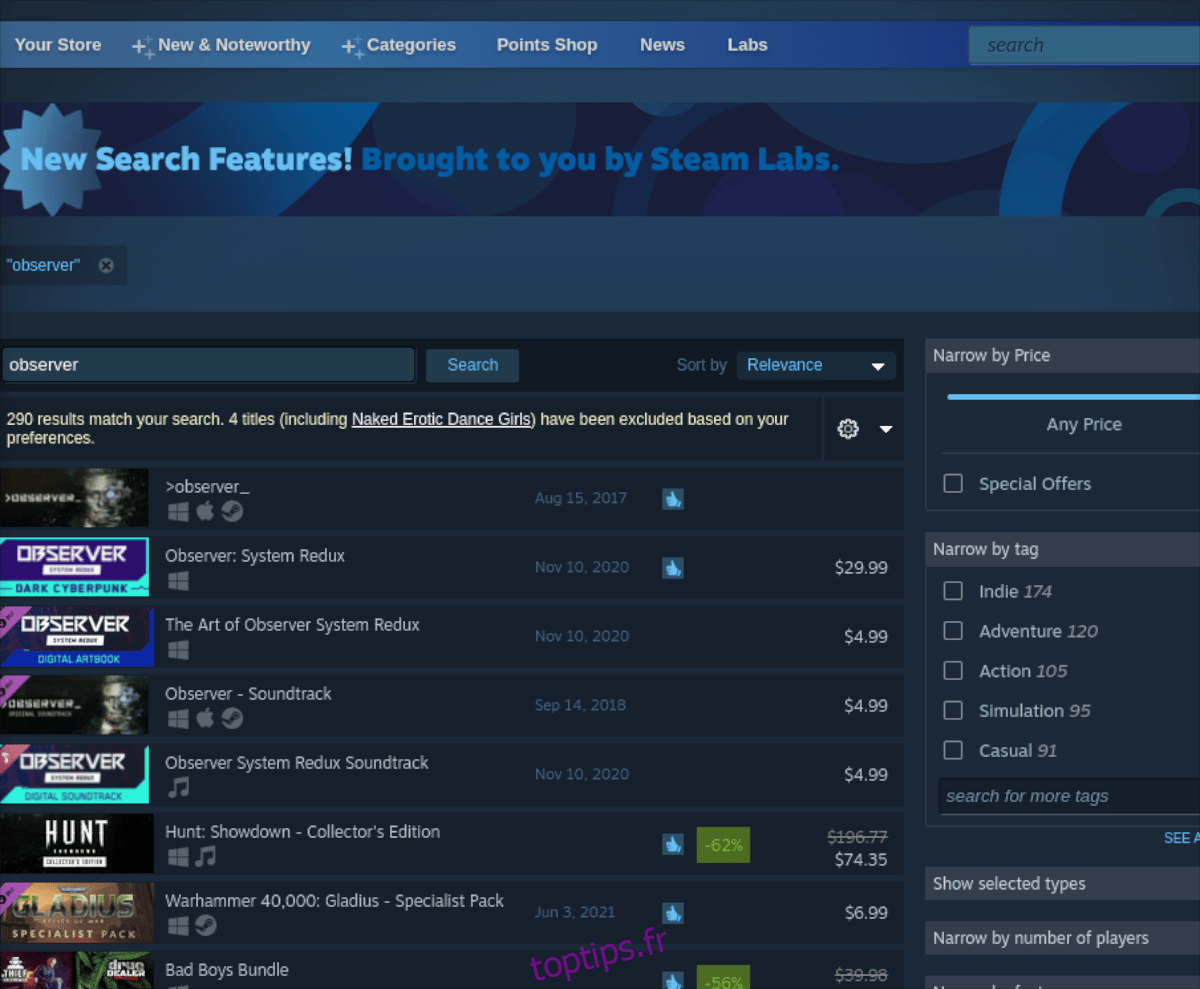
Étape 2 : Sur la page d’Observer, cliquez sur le bouton vert « Ajouter au panier ». Finalisez l’achat pour ajouter le jeu à votre compte.

Étape 3 : Accédez à votre « Bibliothèque », utilisez la barre de recherche et tapez « Observer ». Le jeu devrait apparaître ; cliquez dessus pour accéder à sa page.
Étape 4 : Sur la page de la bibliothèque d’Observer, cliquez sur le bouton bleu « INSTALLER » pour lancer le téléchargement et l’installation du jeu.

Une fois l’installation achevée, le bouton « INSTALLER » se transformera en bouton vert « JOUER ». Cliquez dessus pour lancer le jeu et profitez de l’expérience immersive d’Observer sur votre système Linux.